안녕하세요. 꿀발자입니다. 오늘은 IntelliJ IDE를 사용하는 많은 개발자들에게 필수적인 작업 중 하나인, .gitignore 파일을 추가하는 두 가지 방법에 대해 알아보려고 합니다. 이 작업을 통해 불필요한 파일이나 폴더를 Git 버전 관리에서 제외시켜, 프로젝트를 더 깔끔하게 유지할 수 있습니다. 초보 개발자분들도 쉽게 따라 할 수 있는 이 방법들을 소개해 드리니, 복잡하게 느껴졌던 .gitignore 파일 추가 작업이 이제는 더 이해하기 쉬워질 것입니다.
.gitignore 파일을 직접 생성하는 첫 번째 방법
.gitignore 파일을 직접 생성하는 첫 번째 방법은 프로젝트의 루트 디렉터리에 .gitignore 파일이 존재하지 않는다면 새로 생성해야 합니다. 파일 생성 후, 버전 관리에서 제외하고 싶은 파일이나 폴더 이름을 .gitignore 파일에 명시적으로 추가합니다.
![[IntelliJ] .gitignore 파일 추가 방법 2가지 1 gitignore 1 2](https://honey-dev.com/wp-content/uploads/2024/03/gitignore_1-2-1024x622.png)
이 방법의 장점은 복잡한 도구나 추가 소프트웨어 없이도 빠르게 설정을 변경할 수 있다는 것입니다. 개발자는 프로젝트의 특정 요구에 맞게 .gitignore 파일을 매우 세밀하게 조정할 수 있습니다. 최상위 디렉터리에 파일명은 반드시 .gitignore로 해야합니다.
ignore 플러그인을 사용하는 두 번째 방법
gitignore 플러그인을 사용하는 두 번째 방법은 IntelliJ IDEA 사용자들에게 .gitignore 파일 관리를 간소화해주는 효과적인 접근법입니다. 이 방법은 IntelliJ IDEA에 플러그인을 설치하여, 자동으로 .gitignore 파일을 생성하고 관리할 수 있게 해줍니다.
단축키 : shift +shift 을 사용하여 plugin 검색
![[IntelliJ] .gitignore 파일 추가 방법 2가지 2 gitignore 2 1](https://honey-dev.com/wp-content/uploads/2024/03/gitignore_2-1.png)
Marketplace에서 ignore 검색 후 Install
![[IntelliJ] .gitignore 파일 추가 방법 2가지 3 gitignore 3](https://honey-dev.com/wp-content/uploads/2024/03/gitignore_3.png)
프로젝트 마우스 오른쪽 -> New -> .ignore File -> .gitignore File 선택
![[IntelliJ] .gitignore 파일 추가 방법 2가지 4 gitignore 4 1](https://honey-dev.com/wp-content/uploads/2024/03/gitignore_4-1-1024x878.png)
![[IntelliJ] .gitignore 파일 추가 방법 2가지 5 gitignore 5](https://honey-dev.com/wp-content/uploads/2024/03/gitignore_5.png)
![[IntelliJ] .gitignore 파일 추가 방법 2가지 6 gitignore 7](https://honey-dev.com/wp-content/uploads/2024/03/gitignore_7-1024x838.png)
이 플러그인은 여러 프로그래밍 언어와 환경에 대한 .gitignore 템플릿을 제공하므로, 사용자는 간편하게 필요한 설정을 선택하여 적용할 수 있습니다. 이 방법의 주요 장점은 시간을 절약하고 오류를 줄일 수 있다는 것입니다. 특히 프로젝트 초기 단계에서 어떤 파일과 폴더를 무시해야 할지 결정하기 어려울 때, gitignore 플러그인은 적절한 템플릿을 제공함으로써 이 과정을 간소화해줍니다. 또한, 프로젝트 요구 사항이 변경되어 .gitignore 파일을 수정해야 할 때, 플러그인을 통해 손쉽게 관리할 수 있습니다.
.gitignore 파일 설정
.gitignore 파일을 직접 생성하는 첫 번째 방법을 사용하였을 경우 검색 값에 따라서 자동으로 gitignore 파일에 들어갈 템플릿을 생성해주는 사이트 있습니다. https://www.toptal.com/developers/gitignore/
![[IntelliJ] .gitignore 파일 추가 방법 2가지 7 gitignore 8](https://honey-dev.com/wp-content/uploads/2024/03/gitignore_8-1024x543.png)
나는 여기에 “intelliJ”, “Java”, “Gradle” 을 생성해주었다.
.gitignore 파일 적용
생성된 해당 .gitignore 파일에 붙여넣기 하면 자동으로 적용됩니다. 프로젝트 구조 부분을 보면 “.gradle”, “build”, “out” 폴더의 색이 노란색 인 것을 확인 할 수 있는데, 정상적으로 제외되었다는 뜻이다.
![[IntelliJ] .gitignore 파일 추가 방법 2가지 8 gitignore 9](https://honey-dev.com/wp-content/uploads/2024/03/gitignore_9-1024x613.png)
파일 색에 대해 간략한 표
| 흰색 | 저장소에 올라간 후에 어떠한 수정도 없는 상태. (저장소에 올라간 파일과 똑같은 상태) |
| 노란색 | .gitignore 파일을 통해 제외한 파일들 |
| 빨간색 | 저장소에 존재하지 않는 파일. |
| 파란색 | 저장소와 내 컴퓨터에 있는 파일인데 “수정”된 상태. (즉, 저장소에 올라간 파일과 내 컴퓨터에 있는 파일의 내용이 다른 상태) |
| 초록색 | Git에 commit만 하고 push는 하지 않은 상태. (push하면 흰색으로 바뀐다.) |
참고로, 이미 작업을 완료한 후에 .gitignore 파일에 작성하면 계속해서 제외한 파일이 stage상에 올라가는 현상이 발생할 수 있다. 그럴 때는 콘솔에 git rm –cached .idea .iml -r 명령어를 입력함으로써 문제 해결이 가능하다.
Related Posts
https://honey-dev.com/2024년에-주목해야-할-통합-개발-환경(IDE)과-코드-편집기-인/
https://honey-dev.com/인텔리제이-gitignore-파일-설정-시-idea와-iml을-왜-제외하나요/
.idea 폴더: IntelliJ의 IDE 설정을 저장하는 곳으로, eclipse의 .workspace 폴더와 유사합니다.
.iml 파일: IntelliJ IDEA 모듈의 설정을 XML 형식으로 저장한 파일로, 프로젝트의 모듈 구성 정보를 담고 있습니다.
References URL
Finally
오늘 소개한 IntelliJ에서 .gitignore 파일을 추가하는 방법을 통해 여러분의 프로젝트 관리가 더욱 효율적이고 체계적으로 이루어지길 바랍니다. 간단한 단계를 따라 하며 프로젝트의 중요하지 않은 파일들을 적절히 관리해 보세요.
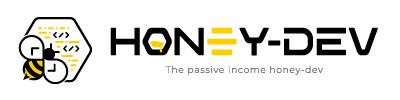
![[IntelliJ] serialVersionUID 생성 17 Intellij SerialVersionUID](https://honey-dev.com/wp-content/uploads/2024/07/Intellij-SerialVersionUID-768x439.webp)
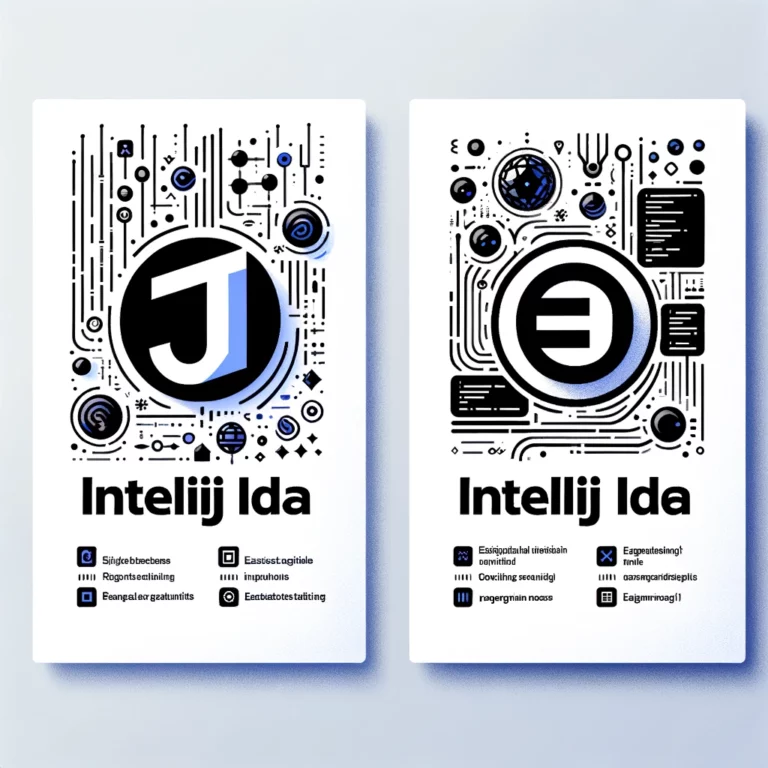
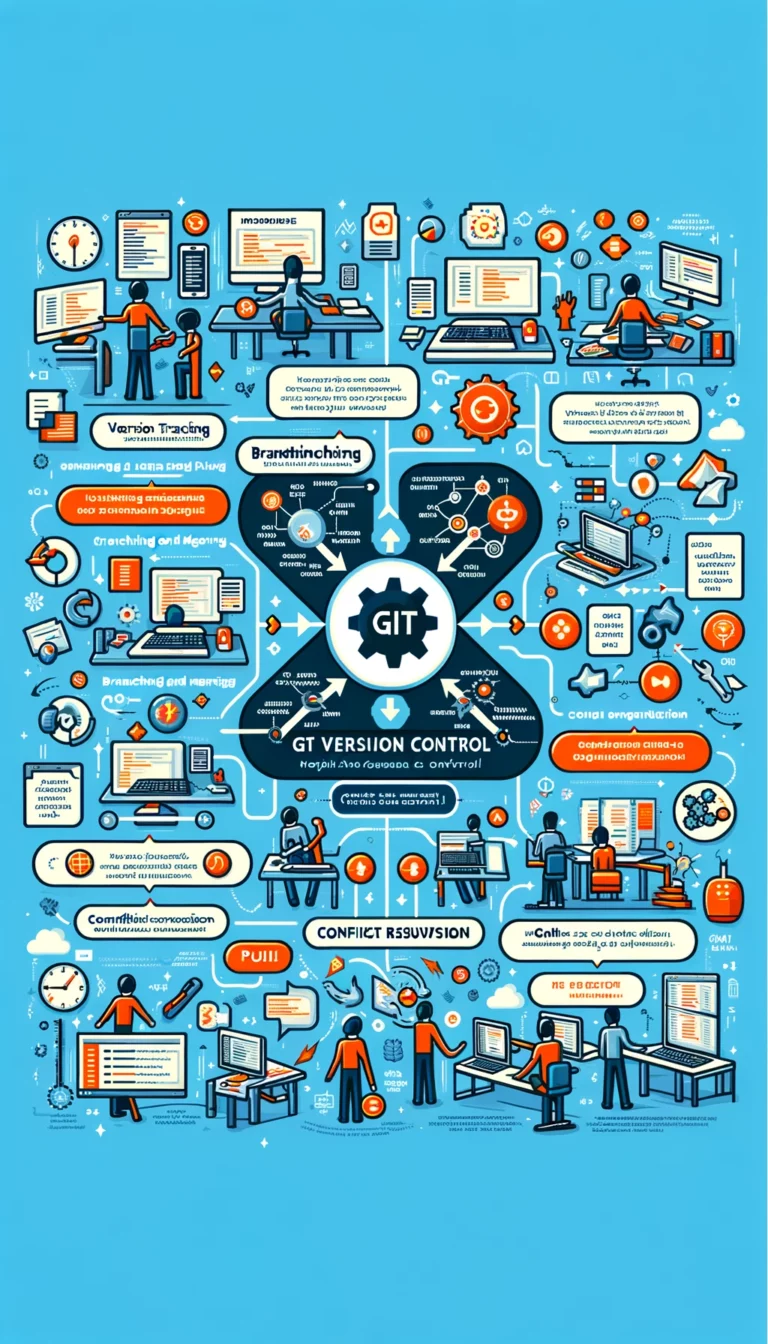

![[Eclipse] serialVersionUID 생성 21 Eclipse serialVersionUID](https://honey-dev.com/wp-content/uploads/2024/06/Eclipse-serialVersionUID-768x768.webp)
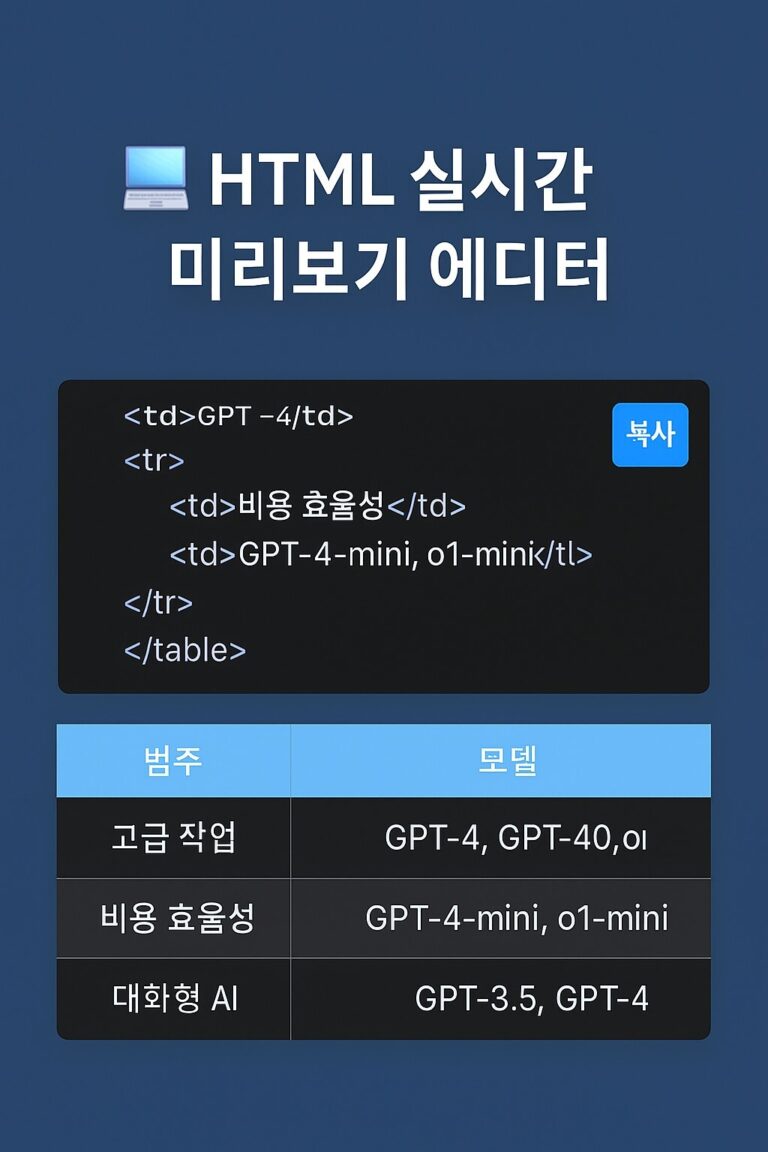
댓글을 달려면 로그인해야 합니다.